小编教你创建microsoft edge图标
- 分类:win10 发布时间: 2017年09月22日 16:02:30
如果经常使用Microsoft Edge浏览器,就会发现打开时很不方便,有没有什么方法设置打开microsoft edge的快捷图标呢?使用创建microsoft edge的快捷图标,下面就教大家创建microsoft edge的快捷图标。
win7/8创建IE浏览器快捷方式,直接右键发送到桌面就可以了,但是microsoft edge浏览器不能把快捷方式直接发送到桌面上,有什么方法使得以后可以快速的打开Microsoft Edge浏览器呢小编就给大家分享创建microsoft edge的快捷图标的步骤。
创建microsoft edge图标
首先,在桌面空白处点击鼠标右键,在弹出的窗口中,点击“新建快捷方式”。
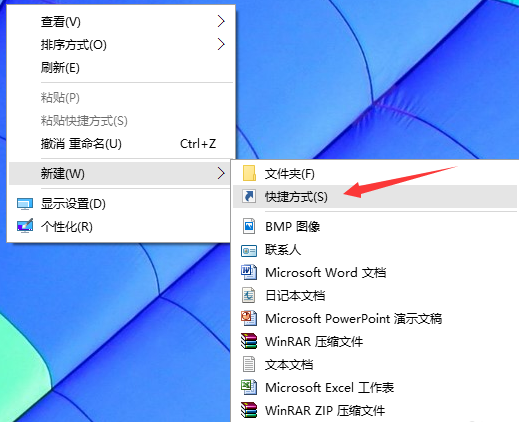
浏览器(图1)
在输入框里,输入“%windir%\explorer.exe shell:::{4234d49b-0245-4df3-b780-3893943456e1}”然后点击下一步。
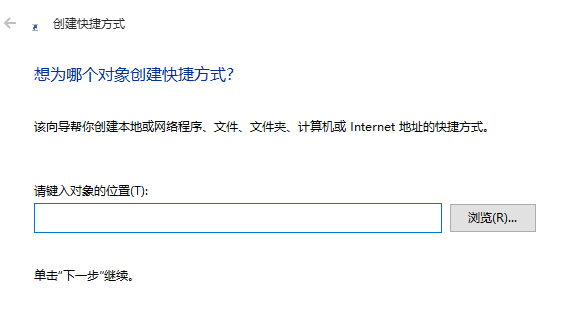
浏览器(图2)
直接点击“完成”即可。
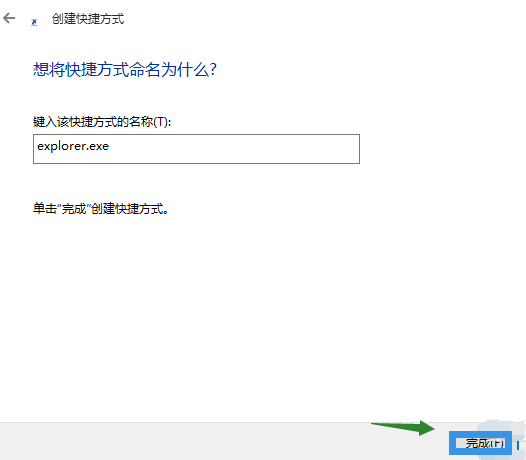
浏览器(图3)
桌面出现一个名字为“explorer.exe”的文件夹图标
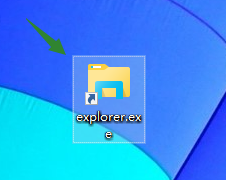
浏览器(图4)
双击这个文件夹,打开后发现Microsoft Edge浏览器图标是白色的
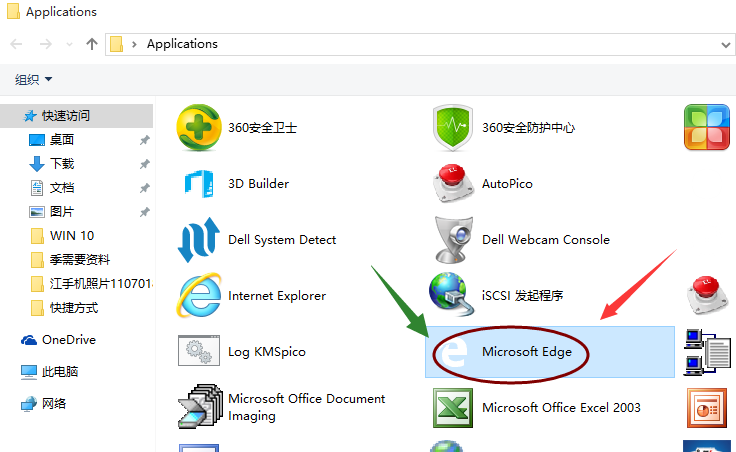
浏览器(图5)
鼠标右键点击该图标,在弹出的选项框里,点击“创建快捷方式”
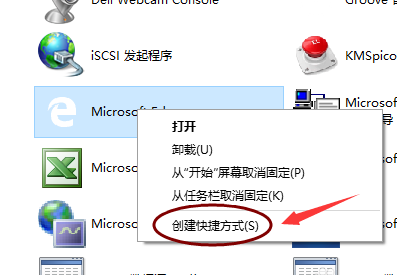
浏览器(图6)
可以在桌面看到“Microsoft Edge浏览器”的快捷方式.
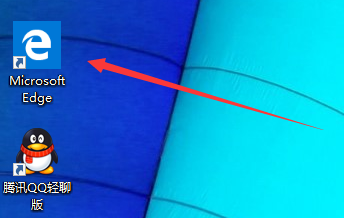
浏览器(图7)
以上就是创建microsoft edge图标的操作了。
上一篇:小编教你怎样显示隐藏文件
下一篇:电脑管家win10升级助手操作教程
猜您喜欢
- 华为笔记本电脑怎么样设置安装路径..2021/07/27
- 装机吧一键重装win10系统图文详解..2020/07/01
- 关闭win10自带杀毒软件的教程..2022/02/23
- win10正版u盘重装系统教程有哪些..2022/03/11
- 详细教您Win10如何开启音频服务..2017/11/29
- win10开机黑屏,详细教您解决win10开机..2018/08/24
相关推荐
- 解决三星电脑怎么重装win10 2019-05-16
- win10电脑黑屏怎么办关机重启也不行.. 2021-12-29
- 笔记本怎么用u盘装系统win10.. 2022-02-19
- 光标乱跑,详细教您鼠标光标乱跑怎么解.. 2018-09-14
- windows10优盘在哪打开 2020-08-30
- 微软输入法怎么卸载的步骤教程.. 2021-08-16



